Todavía me acuerdo de la primera vez que intenté pasar datos de una web a Excel. Era viernes por la tarde y mi jefe (sí, ese jefe) me apuraba para que sacara una lista de precios de la competencia. Pensé: “¿Qué tan complicado puede ser esto?” Tres horas después, seguía pegado a la pantalla, copiando y pegando, peleando con celdas mezcladas y preguntándome si no habría una forma más lista de hacerlo. Spoiler: sí la hay, y en 2025 no solo es mejor, es mucho más inteligente.
Si ya te cansaste del ciclo infinito de copiar y pegar, o si alguna vez sobreviviste a las consultas web de Excel, esta guía es para ti. Soy Shuai Guan, cofundador de , y llevo años ayudando a equipos a automatizar esas tareas repetitivas de datos web que antes te robaban toda la tarde. Vamos a ver qué significa realmente la entrada de datos con IA para usuarios de Excel, por qué es clave y cómo puedes hacer que el proceso web-a-Excel sea tan fácil como dos clics.
Extracción de Datos Web: ¿Qué Significa para Usuarios de Excel?
Vamos a lo básico. La extracción de datos web (o raspado web) es solo una forma elegante de decir: “sacar información de páginas web y ordenarla para analizarla”, normalmente en una hoja de Excel. Si alguna vez copiaste una tabla de una web y la pegaste en Excel, felicidades, ya hiciste raspado web a mano. ¿La diferencia en 2025? Ahora puedes automatizarlo y dejar que la IA haga el trabajo pesado.
¿Por qué debería importarte esto si usas Excel? Porque muchísima información clave para tu negocio está en la web. Ya sea que estés rastreando precios de la competencia, armando listas de prospectos o juntando anuncios inmobiliarios, el objetivo casi siempre es el mismo: llevar esos datos a Excel, donde puedes filtrarlos, analizarlos y convertirlos en información útil ().
Algunos ejemplos donde el raspado web a Excel es clave:
- Generación de leads: Los equipos de ventas sacan contactos de directorios online o LinkedIn a Excel para campañas ().
- Monitoreo de precios: Equipos de e-commerce rastrean precios de la competencia y los pasan a Excel. Dato curioso: el precio de productos es uno de los objetivos principales del raspado web—alrededor del lo hacen.
- Investigación de mercado y competencia: Analistas extraen detalles de productos, reseñas de clientes o estadísticas de redes sociales para comparar competidores ().
- Inmobiliaria y finanzas: Investigadores recopilan anuncios de propiedades o información bursátil en Excel para su análisis ().
En resumen, extraer datos web significa automatizar la recolección de información online en un formato estructurado (como una tabla de Excel) (). Y para quienes usan Excel, eso es una herramienta brutal.
¿Por Qué es Importante la Extracción de Datos Web? Beneficios Reales para Negocios
Vamos al “por qué”. Automatizar la entrada de datos con IA no solo te ahorra tiempo (aunque, seamos sinceros, eso ya es bastante). Se trata de mejorar la calidad de los datos, escalar tus procesos y liberar a tu equipo para tareas que realmente suman.
Mira estos datos:
- El trabajador de oficina promedio hace más de y dedica cerca del a la entrada manual de datos.
- dice que pasa al menos una cuarta parte de su semana en tareas repetitivas como la recolección de datos.
- El mercado del raspado web llegó a los y se espera que crezca casi un 28% anual hasta 2032.
Beneficios Clave para Empresas
- Ahorro de tiempo y mejor ROI: Las empresas que usan raspador web IA reportan en la recolección de datos. Los empleados calculan que podrían ahorrar .
- Menos errores y mejor calidad de datos: cree que automatizar la recolección de datos eliminaría los errores humanos.
- Información actualizada y ágil: La extracción automatizada permite actualizar los datos tan seguido como lo necesites—diario, semanal o incluso cada hora.
- Escalabilidad: Los raspadores web IA pueden procesar .
- Consistencia en los procesos: Automatizar la extracción asegura que todos trabajen con la misma base de datos, siempre actualizada.
Casos de Uso y Beneficios Comunes
| Caso de Uso | Escenario de Ejemplo | Beneficio de la Automatización |
|---|---|---|
| Listas de Leads de Ventas | Extraer un directorio de clientes potenciales a Excel para una campaña (ver ejemplo) | Construir listas de prospectos rápidamente; sin perder oportunidades y con datos precisos |
| Monitoreo de Precios | Rastrear precios de la competencia y actualizar una hoja de Excel a diario (fuente) | Inteligencia de precios en tiempo real; ahorra horas y reacciona rápido a cambios |
| Catálogo de Productos | Extraer detalles de productos de la web de un proveedor | Consolidar grandes volúmenes de datos en minutos; mantener el catálogo actualizado |
| Listados Inmobiliarios | Unir anuncios de varias webs inmobiliarias (ver cómo) | Visión completa del mercado; menos errores manuales |
| Investigación de Mercado y Noticias | Extraer titulares o métricas financieras de sitios de noticias | Mantente actualizado sin esfuerzo; analiza tendencias fácilmente |
En resumen: automatizar la entrada de datos con IA no solo ahorra tiempo, también te da datos más precisos y útiles para tu negocio.
Métodos Tradicionales para Extraer Datos Web: Soluciones Manuales y con Excel
Antes de pasar a la parte de IA, hagamos un repaso rápido por los métodos “clásicos” para llevar datos web a Excel. Spoiler: algunos son tan entretenidos como armar un mueble sin instrucciones.
Copiar y Pegar Manual: Rápido pero Limitado
El método de toda la vida. Seleccionas una tabla en la web, Ctrl+C, luego Ctrl+V en Excel. Para tareas puntuales o datos pequeños, sirve. Sin configuraciones ni código, solo tu ratón y paciencia.
Pero seamos sinceros: copiar y pegar manualmente no sirve cuando necesitas cientos de registros o si la web se actualiza seguido. Imagina recorrer 50 páginas de resultados y copiar cada una. No solo es ineficiente, también es una receta para errores y dolores de muñeca (). Mejor dejarlo para tareas muy puntuales y únicas.
Consultas Web de Excel: Integrado pero Básico
Excel trae una función llamada Consultas Web (ahora parte de “Obtener y Transformar Datos” o Power Query). Vas a la pestaña Datos, seleccionas Obtener datos > Desde la web y pones la URL. Excel intenta detectar tablas y te deja importarlas ().
Ventajas:
- Fácil de usar, sin programar.
- Viene integrado en Excel (en Windows).
- Permite actualizar los datos con un clic.
Desventajas:
- Tiene problemas con webs dinámicas o complejas—si los datos se cargan con JavaScript, Excel probablemente no los verá ().
- Solo extrae datos en formato de tabla.
- No soporta navegación por varias páginas.
- Si la web cambia, la consulta puede dejar de funcionar ().
Macros VBA: Potente pero Técnico
Para los usuarios avanzados de Excel, VBA (Visual Basic for Applications) permite crear macros personalizadas para automatizar el raspado web. Puedes controlar el navegador, enviar peticiones web y analizar HTML, todo desde Excel ().
Ventajas:
- Automatización total y flexibilidad—puedes manejar logins, paginación y más.
- No necesitas software extra si ya tienes Excel.
Desventajas:
- Requiere conocimientos técnicos—VBA es un lenguaje de programación con curva de aprendizaje ().
- Hay que mantener el código—si la web cambia, tu macro puede fallar.
- Solo funciona en la versión de escritorio de Excel, principalmente en Windows.
- Tareas grandes pueden hacer que Excel se bloquee.
En resumen, VBA es potente pero mejor para quienes disfrutan depurar código un viernes por la noche.
Presentamos Thunderbit: Raspado Web con IA para Excel
Ahora viene lo bueno. Si alguna vez soñaste con una herramienta de raspador web IA tan fácil como pedir comida a domicilio, tienes que conocer . Creamos Thunderbit porque vimos cuánto tiempo se perdía en la entrada manual de datos y lo complicado que resultaban las herramientas tradicionales para quienes no programan.
Thunderbit es una extensión de Chrome con IA que te permite extraer datos de cualquier web en pocos clics y exportarlos directo a Excel (o Google Sheets, Airtable, Notion, lo que uses). Piénsalo como un asistente inteligente que se encarga de todo el trabajo repetitivo de datos web por ti.
¿Qué Hace Diferente a Thunderbit?
- Sugerencia de Campos con IA: Thunderbit analiza la página y te sugiere qué datos extraer—sin tener que seleccionar elementos ni programar.
- Navegación por Subpáginas: ¿Necesitas datos de páginas de detalle? Thunderbit puede hacer clic y extraer información de subpáginas, uniendo todo en tu tabla principal ().
- Plantillas Predefinidas: Para sitios populares como Amazon, LinkedIn o Google Maps, Thunderbit ofrece plantillas de un solo clic ().
- Raspado Personalizado en Lenguaje Natural: Describe lo que necesitas en español y la IA de Thunderbit lo resuelve.
- Exportación e Integración de Datos: Descarga en Excel/CSV o manda los datos directo a tus herramientas favoritas.
- Velocidad y Precisión: Thunderbit maneja webs con JavaScript, se adapta a cambios de diseño y ofrece resultados muy precisos ().
- Interfaz Intuitiva: Solo tienes que hacer clic, sin programar—pensado para usuarios de negocio que solo quieren resultados ().
En resumen, Thunderbit pone el poder de la IA al alcance de todos para la entrada de datos con IA ().
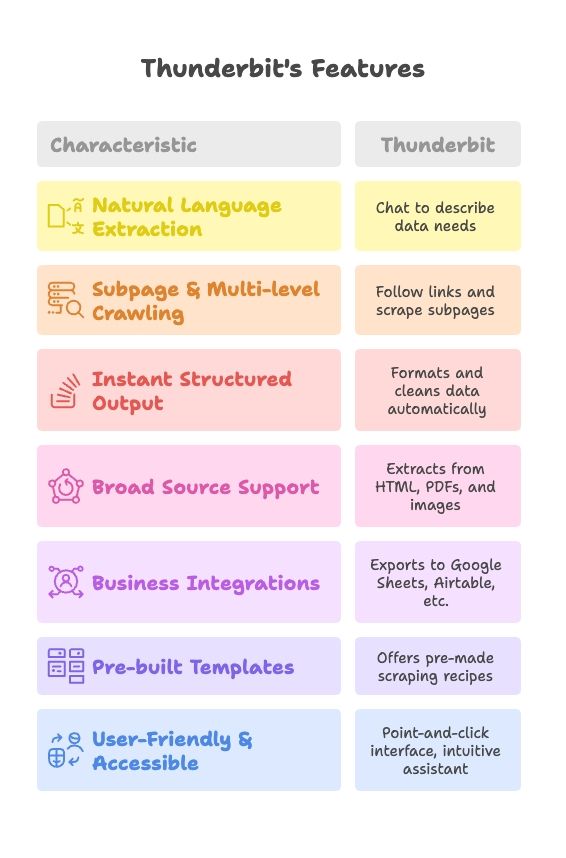
Comparativa de Métodos para Extraer Datos Web: ¿Cuál se Adapta a Ti?
Veamos las opciones lado a lado:
| Criterio | Copiar y Pegar Manual | Consulta Web de Excel / VBA | Thunderbit Raspador Web IA |
|---|---|---|---|
| Facilidad de Uso | Muy fácil para pocos datos | Media (Consulta Web), Difícil (VBA) | Muy fácil—solo haz clic en “Sugerir con IA” |
| Velocidad y Eficiencia | Lento para grandes volúmenes | Media (Consulta Web), Lento (VBA) | Rápido y escalable |
| Precisión y Errores | Propenso a errores humanos | Bastante preciso para datos estáticos | Muy preciso, se adapta a cambios |
| Manejo de Sitios Complejos | No viable | Limitado (Consulta Web), Capaz pero laborioso (VBA) | Excelente—soporta JS, paginación, subpáginas |
| Mantenimiento y Actualizaciones | Manual cada vez | Se rompe si la web cambia | Mínimo, la IA se adapta |
| Nivel Técnico Necesario | Ninguno | Básico (Consulta Web), Avanzado (VBA) | Ninguno—pensado para no programadores |
()
Resumen:
Los métodos manuales sirven para tareas pequeñas y puntuales. Las herramientas nativas de Excel funcionan para páginas simples y estáticas. Pero para cualquier tarea moderadamente compleja, dinámica o recurrente, una herramienta con IA como Thunderbit es la mejor opción ().
Guía Paso a Paso: Extraer Datos Web a Excel con Thunderbit
Vamos a lo práctico. Así puedes usar Thunderbit para pasar datos de una web a Excel en minutos—sin programar ni dolores de cabeza.
Paso 1: Instala la Extensión de Chrome de Thunderbit
- Ve a la .
- Haz clic en “Añadir a Chrome”. Hay una versión gratuita, así que puedes empezar sin tarjeta.
- Fija la extensión para tenerla a mano.
- Crea una cuenta en Thunderbit (gratis para empezar).
- Inicia sesión en la extensión para acceder a todas las funciones.
Paso 2: Abre Thunderbit e Ingresa la URL de la Web
- Navega a la web con los datos que necesitas.
- Haz clic en el icono de Thunderbit para abrir la barra lateral.
- Si no navegaste antes, puedes poner la URL directamente en la extensión.
Paso 3: Usa Sugerir Campos con IA para Configuración Rápida
- En la barra lateral de Thunderbit, haz clic en “Sugerir Campos con IA”.
- Thunderbit analiza la página y te propone columnas para extraer (por ejemplo, Nombre del Producto, Precio, Calificación).
- Revisa las sugerencias—puedes renombrar, eliminar o agregar campos según lo que necesites.
Paso 4: Personaliza Campos y Añade Raspado de Subpáginas
- Define el tipo de dato (texto, número, fecha) para cada campo y así asegurar una salida limpia en Excel.
- Si necesitas información de páginas de detalle, activa el Raspado de Subpáginas. Marca el campo como enlace a seguir y Thunderbit extraerá datos extra de esas páginas ().
- Usa Instrucciones Detalladas de Columna para campos complejos (por ejemplo, “Extrae solo ciudad y estado de la dirección”).
Paso 5: Inicia el Raspado y Exporta los Datos a Excel
- Haz clic en “Raspar” o “Ejecutar” para comenzar la extracción.
- Thunderbit recopila los datos, sigue los enlaces de subpáginas y los muestra en una tabla.
- Revisa los datos—si algo no cuadra, ajusta la configuración y vuelve a ejecutar.
- Haz clic en “Descargar CSV” o “Exportar” para llevar los datos a Excel. También puedes copiar al portapapeles o enviar directamente a Google Sheets, Airtable o Notion.
- Abre el archivo en Excel—tus datos están listos para analizar.
()
Consejos Avanzados: Cómo Sacar el Máximo Provecho al Raspado Web
Ahora que ya dominas lo básico, aquí tienes algunos trucos para sacarle todo el jugo a Thunderbit (y al raspado web en general):
- Aprovecha los prompts de campo con IA: Usa las instrucciones de Thunderbit para limpiar los datos mientras los extraes (por ejemplo, “muestra el precio solo como número, sin símbolo de moneda”) ().
- Mejoras con IA: Thunderbit puede resumir, categorizar o traducir datos al instante (por ejemplo, análisis de sentimiento en reseñas) ().
- Manejo de imágenes y archivos: Thunderbit puede extraer texto de imágenes y PDFs usando OCR ().
- Paginación y URLs masivas: Extrae listas de varias páginas o proporciona una lista de URLs para extracción masiva ().
- Programación y automatización: Configura Thunderbit para ejecutar extracciones en horarios definidos (por ejemplo, “cada lunes a las 9am”) ().
- Combínalo con el poder de Excel: Usa plantillas de Excel vinculadas a tu CSV para dashboards que se actualizan solos.
- Respeta las webs: Sigue siempre los términos de uso y extrae solo datos públicos.
- Solución de problemas: Si Thunderbit no extrae lo que quieres, prueba a ejecutar de nuevo “Sugerir Campos con IA” tras desplazarte por la página, o revisa la documentación para consejos específicos ().
¿Cuándo Usar Thunderbit vs. Métodos Tradicionales de Raspado Web?
Entonces, ¿cuándo conviene usar Thunderbit y cuándo los métodos clásicos todavía tienen sentido?
Usa Thunderbit (raspador web IA) cuando:
- Trabajas con webs complejas o dinámicas (JavaScript, subpáginas, cambios de diseño).
- Necesitas recolectar datos de forma regular (informes diarios/semanales, monitoreo continuo).
- Quieres rapidez en la configuración y no tienes experiencia programando.
- Te importa la precisión y la escala (miles de registros, desafíos anti-bots).
- Buscas enriquecimiento con IA (categorización, análisis de sentimiento, etc.).
Usa métodos tradicionales cuando:
- Tienes una tarea muy simple y puntual (por ejemplo, copiar una tabla estática de Wikipedia).
- La política de la empresa prohíbe extensiones o herramientas de terceros.
- Necesitas lógica de raspado muy personalizada que la interfaz de Thunderbit no cubre.
- Vas a rastrear un sitio completo (Thunderbit está optimizado para extracción estructurada, no para rastreo masivo) ().
En la mayoría de los casos de negocio, Thunderbit es la respuesta. Pero si disfrutas programar macros VBA a las 2am, adelante.
Conclusión y Claves: Elige el Mejor Método para Extraer Datos Web
Resumiendo:
- El trabajo manual no escala: Copiar y pegar sirve para tareas mínimas, pero consume tiempo y es propenso a errores. Los empleados pierden hasta en tareas repetitivas.
- Las opciones nativas de Excel son limitadas: Web Query y VBA automatizan algunas tareas, pero no pueden con webs modernas y requieren conocimientos técnicos.
- La entrada de datos con IA es un salto adelante: Herramientas como Thunderbit permiten que cualquiera—sí, incluso quien menos sabe de tecnología—automatice la recolección de datos web, maneje sitios complejos y enriquezca los datos al instante.
- Thunderbit combina simplicidad y potencia: Plantillas de un clic para sitios comunes, IA flexible para trabajos personalizados, navegación por subpáginas y programación para necesidades avanzadas.
- Elige la herramienta adecuada: Para extracciones regulares, grandes o complejas, el raspado con IA es la mejor inversión. Para tareas mínimas y puntuales, los métodos manuales o nativos de Excel pueden bastar.
- Resultados reales: Las empresas que usan raspador web IA reportan , y los empleados pueden dedicar ese tiempo a análisis y estrategia ().
En 2025, extraer datos de páginas web a Excel ya no tiene por qué ser un dolor de cabeza. Seas comercial, analista o simplemente alguien cansado de copiar y pegar, está para ayudarte. Pruébalo gratis y descubre cuánto tiempo puedes ahorrar—tu yo del futuro (y tus hojas de cálculo) te lo agradecerán.
¿Listo para probarlo? Descarga la y haz que el flujo web-a-Excel sea tan fácil que hasta aburra.
Lecturas recomendadas:
Preguntas Frecuentes
1. ¿Qué es la extracción de datos web y cómo se relaciona con Excel?
La extracción de datos web, o raspado web, consiste en recolectar información de páginas web y organizarla en un formato estructurado como una hoja de Excel. Para los usuarios de Excel, esto significa automatizar la recolección de datos online—como precios, leads o información de productos—para poder filtrarlos, analizarlos y convertirlos en información útil para el negocio.
2. ¿Por qué las empresas deberían automatizar la extracción de datos web en vez de hacerlo manualmente?
Copiar y pegar manualmente es lento, propenso a errores y no escala. Automatizar la extracción mejora la precisión, ahorra tiempo, permite recolectar grandes volúmenes de datos y asegura que la información esté siempre actualizada. Los estudios muestran que los empleados de oficina dedican hasta un 25% de su semana a tareas repetitivas—la automatización reduce drásticamente ese tiempo.
3. ¿Cómo ayuda Thunderbit a automatizar la extracción de datos web a Excel?
Thunderbit es una extensión de Chrome con IA que permite extraer datos de cualquier web y exportarlos directamente a Excel. Incluye detección automática de campos, raspado de subpáginas, instrucciones en lenguaje natural y soporte para webs dinámicas—ideal para usuarios sin conocimientos técnicos que necesitan datos rápidos y precisos.
4. ¿Qué tipo de datos puedo extraer a Excel usando Thunderbit?
Thunderbit cubre muchos casos de uso: generación de leads (por ejemplo, desde directorios), monitoreo de precios de la competencia, extracción de catálogos de productos, anuncios inmobiliarios e incluso actualizaciones de mercados financieros. Puede manejar tanto páginas principales como subpáginas, así como datos web estructurados y semi-estructurados.
5. ¿Cómo se compara Thunderbit con métodos tradicionales como Consultas Web de Excel o VBA?
En comparación con las Consultas Web de Excel (limitadas a datos estáticos) y las macros VBA (que requieren conocimientos avanzados), Thunderbit es más rápido, preciso y fácil de usar. Maneja webs dinámicas y con JavaScript sin problemas y no requiere saber programar—ideal para el uso empresarial habitual.